線のクロス検出の設定
・ 目次
▼線のクロス検出の概要
▼設定方法
設定したラインを横断した人物や車両を検知する機能となります。
1. ログイン後、以下の順で遷移します。
「環境設定」→「イベント」→「Smart 事件」→「線のクロス検出」
2. 機能を使用する場合には「有効」にチェック(図①)を入れます。
3. 検知目標の「人物」にチェック(図②)を入れます。
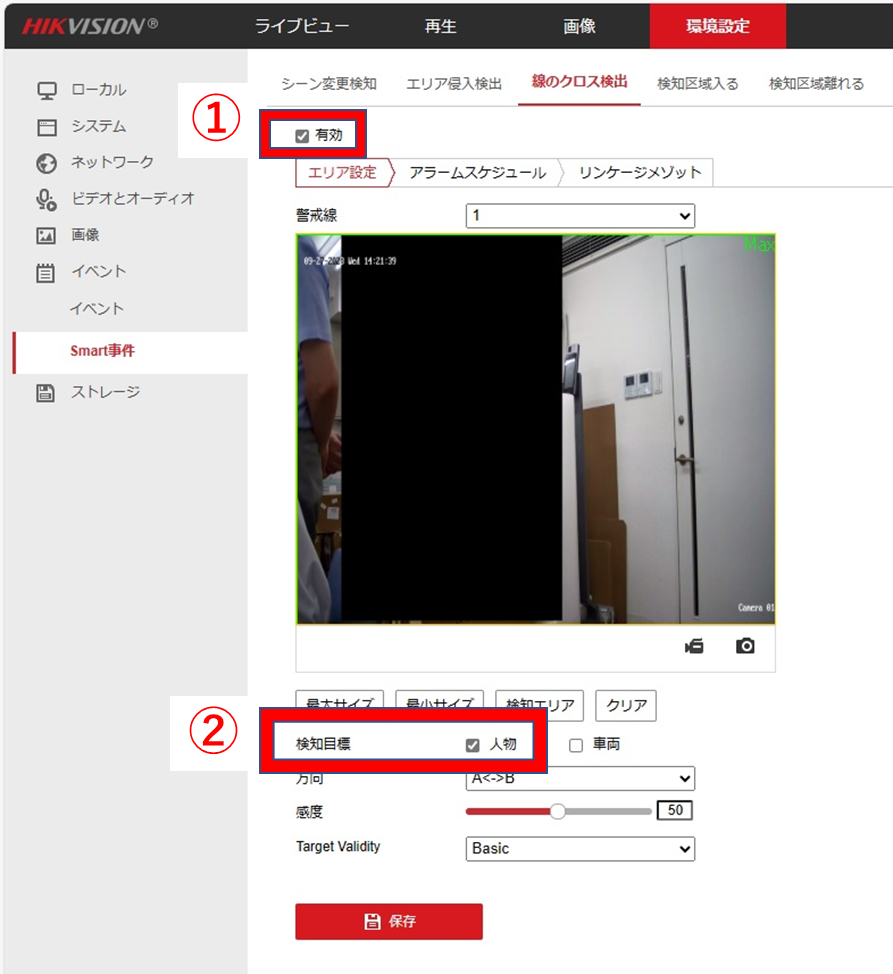
4.「検知エリア」をクリックしますと画面にラインが表示されます。
5.「ライン部分」をクリック(図③)しますと「丸い点」が両端に表示されます。
6. 丸い点が両端に表示された状態で、ドラッグしますと向きと長さを調整できます。
7.「方向」(図④)ではラインの検出方向を以下から選択できます。
・ A⇔B
ラインを横断する対象がどちらの向きの方向でも検知します。
・ A⇒B
A サイドから B サイドに横断する場合のみ検知します。
・ B⇒A
B サイドから A サイドに横断する場合のみ検知します。
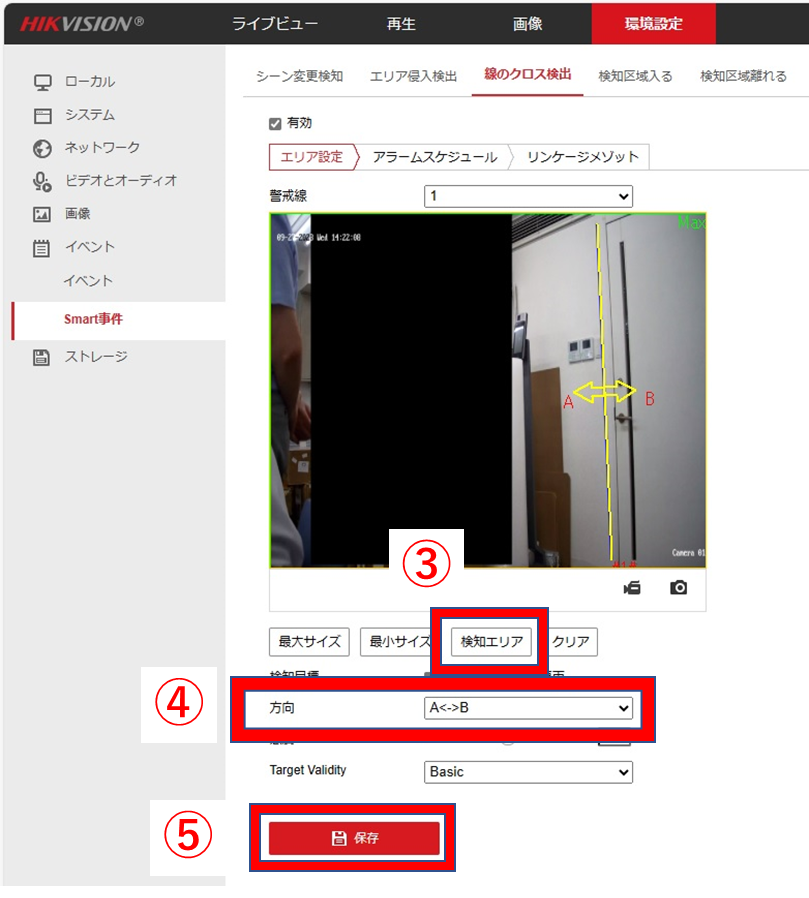
8. ラインを設定し、調整が完了しましたら画面下の「保存」ボタン(図⑤)をクリックします。
9. ラインの設定が完了しますと「ライブビュー」画面で範囲指定した「青色の線」が表示されます。
10. 設定された方向に人物が侵入しますと線が「赤く」表示(図⑥)されます。
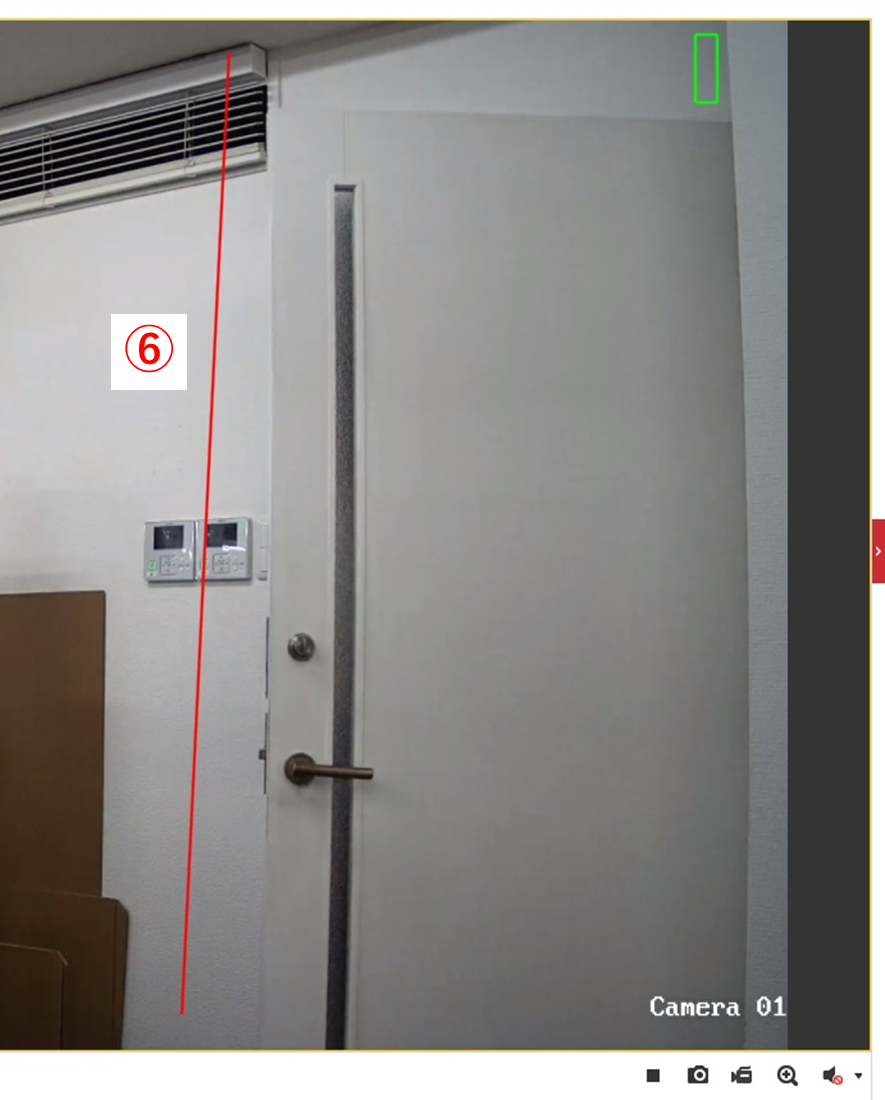
11.「リンケージメゾット」というタブがあり、クリックすると以下の画面が表示されます。
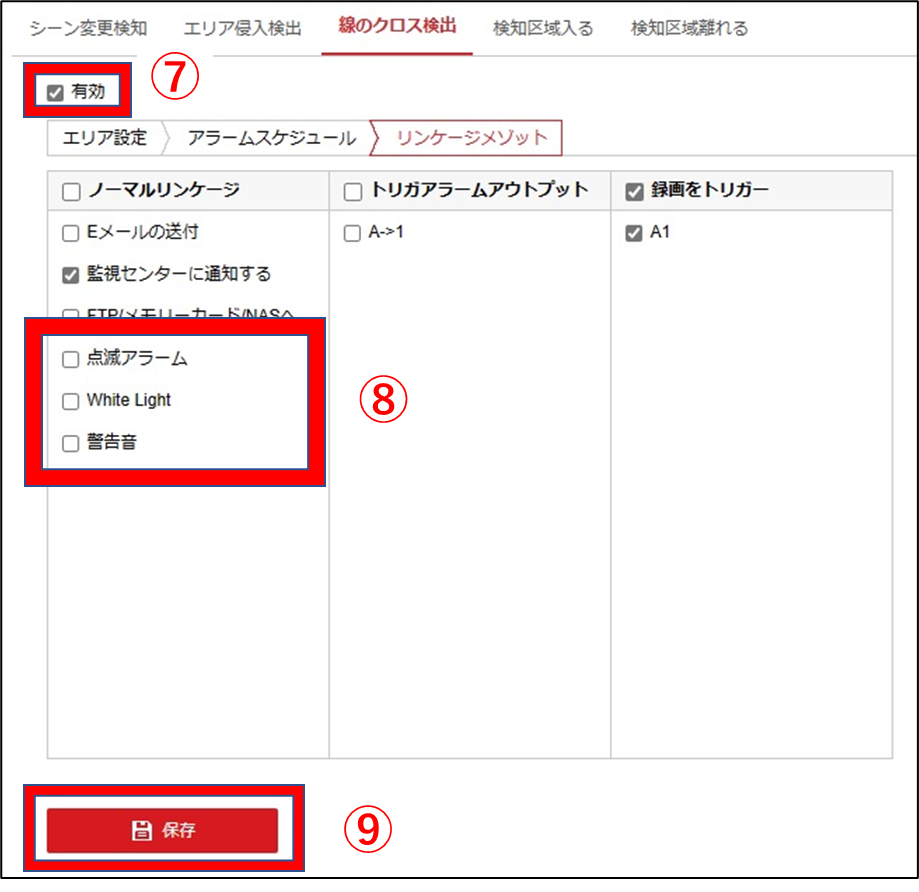
12.「ノーマルリンケージ」内に「点滅アラーム」、「White Light」、「警告音」という項目(図⑧)があり、アラームを検知した際に実行する
アクションを指定します。
13. チェックを入れたら、「保存」(図⑨)ボタンをクリックします。
